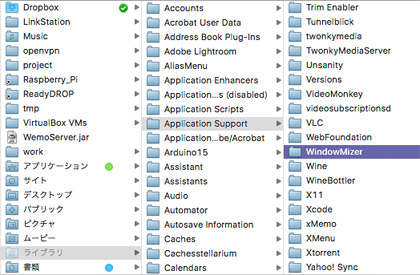|
WindowMizer�������ư��ʤ��ʤä��ݤ�������ˡ
���ȡ�WindowMizer
WindowMizer��ǿ��Ǥˤ����Ȥ�����ư��ʤ��ʤäƤ��ޤä�
��WindowMizer�������ˤ���Ȥ��ꡢ����̵���ʤäƤ��ޤä�������ɥ��������ɵ�ǽ��macOS�Ǽ¸�����桼�ƥ���ƥ�����Sierra�Ǥ⺣�ޤ�����ʤ�ư��Ƥ��������ǿ��ǤǤʤ����˵��դ����åץǡ��Ȥ����Ȥ����������ư��ʤ��ʤäƤ��ޤä�������������ˡ����˺Ͽ�Ȥ��ƽƤ�����
��ȯ�������ɾ����Զ��ˤϡ�
- WindowMizer��ư����ȡ������ƥ�Ķ�����Ρ֥������ƥ��ȥץ饤�Х����פΡ֥��������ӥ�ƥ��פؤΥ�����������Ƥ��롢�����ƥ�Ķ�������������ݤ��뤫���ȸ��ä��������������Ф롣
- �������������ƥ�Ķ�����Ρ֥������ƥ��ȥץ饤�Х����פΡ֥ץ饤�Х����ע��֥��������ӥ�ƥ��ץ��֤��ȡ�����WindowMizer����Ͽ����Ƥ��ꡢ�����å����դ��Ƥ���ʥ���ԥ塼���������Ĥ���˾��֤ˤʤäƤ��롣
- ���Υ����å��ܥå�����/���դ��ڤ��ؤ����ꡢ��������WindowMizer�������뤳�Ȥ�Ǥ��ʤ���
- ��̡�����ԥ塼�����椬���Ĥ���Ƥ���褦�˸����ʤ��顢WindowMizer������ư��ʤ���
�Ȥ�����Ρ������Զ��ϡ�Ver.4.3�ʤɤθŤ��С������Ver.4.4.x�˥��åץǡ��Ȥ����ȯ������餷��������������ˡ�ϡ�
- WindowMizer���ư�ǥ��ȡ���
- WindowMizer�κǿ��ǡʸ������Ǥ�Ver.4.4.2�ˤȡ��뤷�Ƶ�ư
- �������������Ƥ��������ƥ��١�������ɤ�����
1. WindowMizer���ư�ǥ��ȡ���
��WindowMizer�ˤϥ��ȡ������°���Ƥ��ʤ������ȡ���μ��ϡ�Uninstalling WindowMizer - RGB World Forums�˵��ܤ���Ƥ��뤬���Ѹ�ʤΤǰʲ��ˤ��äȼ���Ƥ�����
- WindowMizer��λ�����ơ�WindowMizer���ץꥱ��������Ȣ�˼ΤƤ롣
- �����ƥ�Ķ�����Ρ֥桼���ȥ��롼�סע��֥���������ܡפ���WindowMizer�������롣
- �����ƥ�Ķ�����Ρ֥������ƥ��ȥץ饤�Х����ע��֥ץ饤�Х����ץ��֤Ρ֥��������ӥ�ƥ��פ���WindowMizer�������롣�⤷����Ǥ��ʤ��褦�ʤ�ʺ���ξɾ��ˡ���ҤΡ�����Ū�˥ץ饤�Х����ѥͥ뤫����������ˡ�פǺ�����롣
- "/Users/�桼��̾/Library/Application Support" ���� "WindowMizer" �ե�����������롣
"/Users/�桼��̾/Library" �ե������Finder�dz����ˤϡ�
- Finder��Option�����������ޤޡְ�ư�ץ�˥塼��å������֥饤�֥��פ�����
- �ޤ��ϡ�Finder�Ρְ�ư�ץ�˥塼�Ρ֥ե�����ذ�ư...�פ�������~/Library�פ�����
���θ塢"Application Support" �ե��������"WindowMizer" �ե������Ȣ�˼ΤƤ롣
- Ʊ�ͤˡ�"/Users/�桼��̾/Library/Application Scripts" �۲��� "com.rgbworld.windowmizer" �ե������Ȣ�˼ΤƤ롣
- "Users/�桼��̾/Library/Preferences" �۲��� "com.rgbworld.WindowMizer.plist" �ե������Ȣ�˼ΤƤ롣
- ����Ȣ����ˤ��ƺƵ�ư
����Ū�˥ץ饤�Х����ѥͥ뤫����������ˡ
"WindowMizerAccessibilityPatch.app" ��
https://www.rgbworld.com/forums/viewtopic.php?f=5&t=26
�������������ɤ��Ƽ¹Ԥ��롣����ϡ������ߥʥ�ǰʲ���¹Ԥ���Τ�Ʊ���ȤΤ��ȡ�
sudo sqlite3 /Library/Application Support/com.apple.TCC/Tcc.db 'delete from access where client = "com.rgbworld.windowmizer"'
|
������macOS 10.12 Sierra�ξ��ˤϡ�"WindowMizerAccessibilityPatch.app" �μ¹����ˡ�SIP (System Integrity Protection)��ǽ��̵�������Ƥ���ɬ�פ����롣��ˡ��
https://www.rgbworld.com/forums/viewtopic.php?f=5&t=26&start=20#p824
�ȡ�
2. WindowMizer�κǿ��ǡʸ������Ǥ�Ver.4.4.2�ˤȡ��뤷�Ƶ�ư
- RGB World �� WindowsMizer����ǿ��Ǥ�����������
- WindowsMizer �ץꥱ�������ե�����˥��ԡ�
- WindowsMizer ����֥륯��å����Ƶ�ư
3. �������������Ƥ��������ƥ��١�������ɤ�����
�����ȡ��뤷�����Ȥǡ������˥����ƥ��١��Ȥ��������̵���ʤäƤ��롣���Τ��ᡢ�����������������Ƥ��������ƥ��١�������ɤ����Ϥ��ƥ����ƥ��١��Ȥ��롣
|